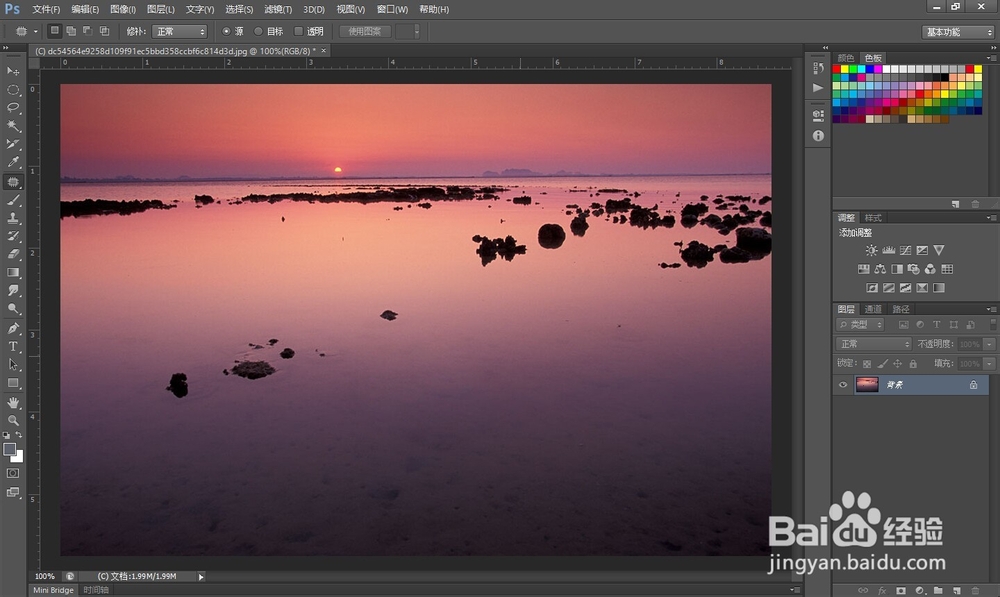1、这里我们以去除下图中的那个大石头为例
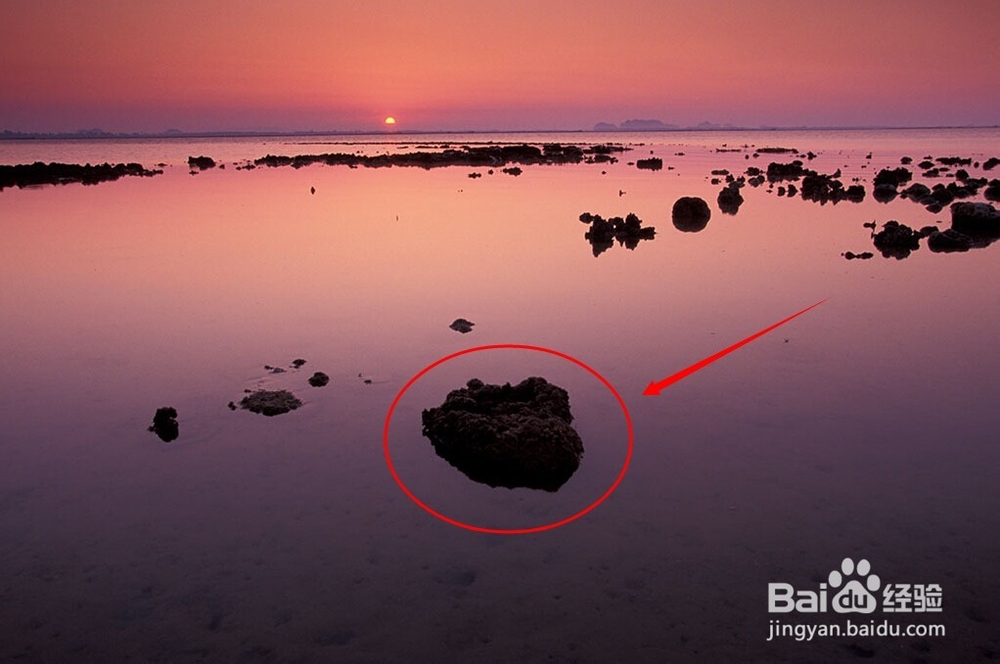
2、在PHOTOSHOP空白处双击鼠标左键打开上图(或"ctrl+O"、“文件”——“打开”)
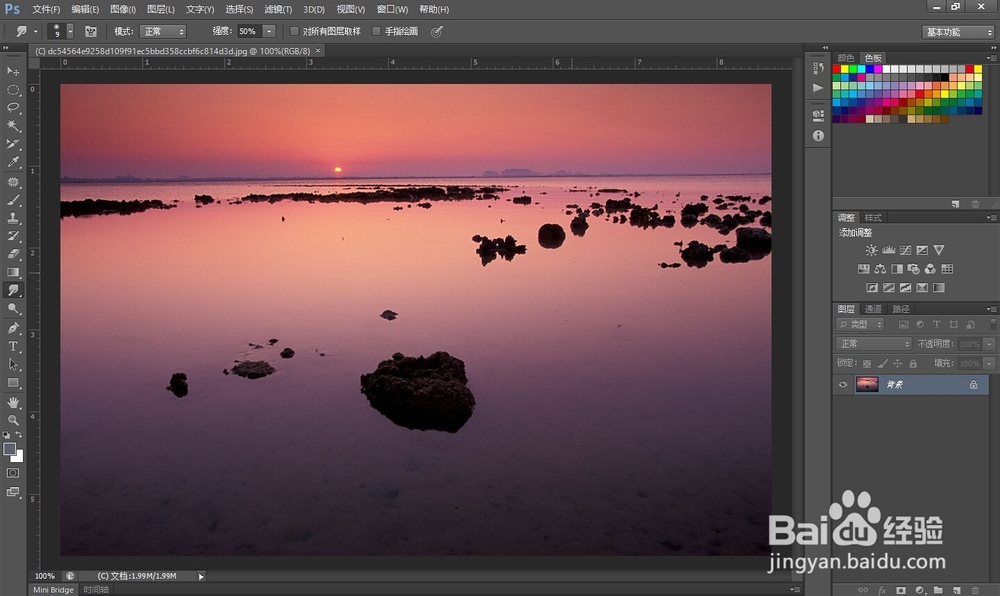
3、选择工具栏“修补工具”(或按键盘上的“J”键)
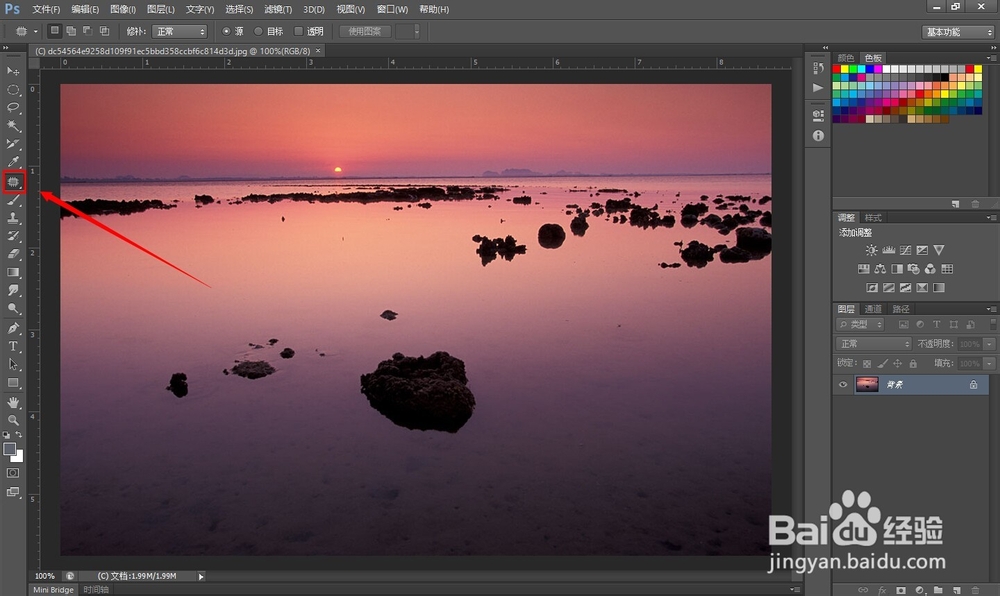
4、将石头圈选成选中状态
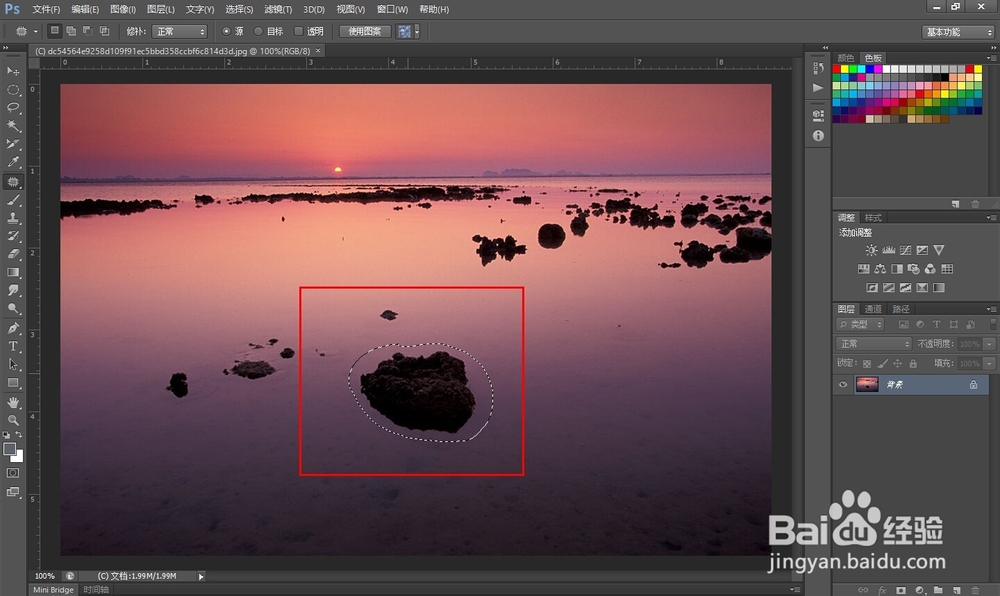
5、然后在选中区域按住鼠标左键,拖向右边空白干净位置
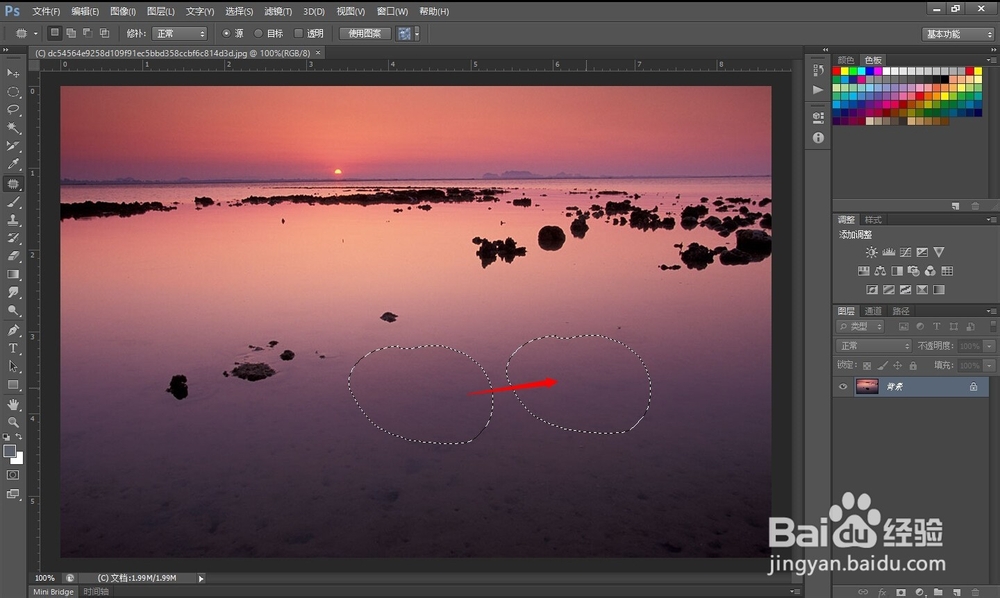
6、松开鼠标左键,看看原来的石头是不是没有了
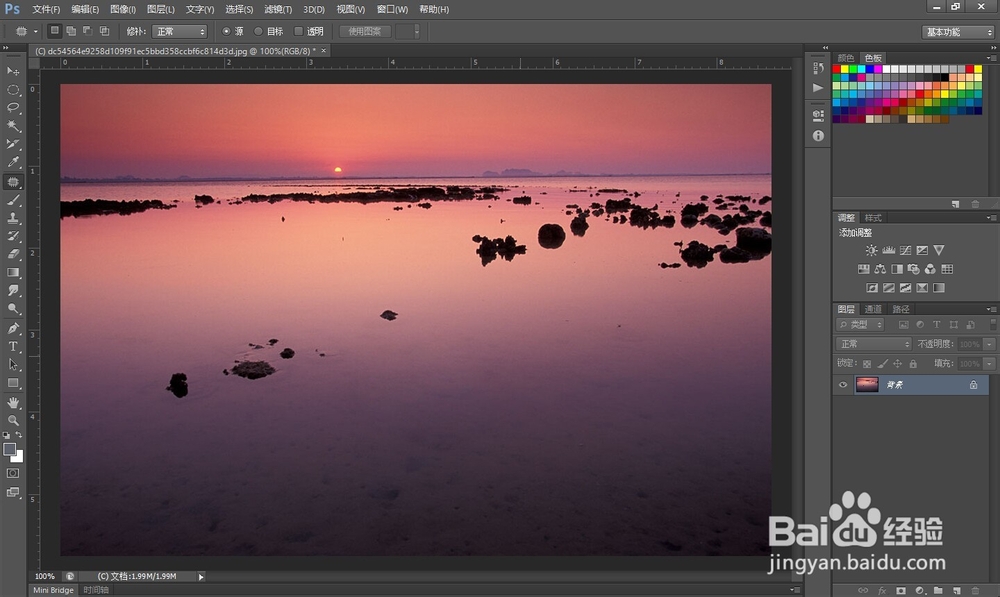
时间:2024-10-14 02:44:52
1、这里我们以去除下图中的那个大石头为例
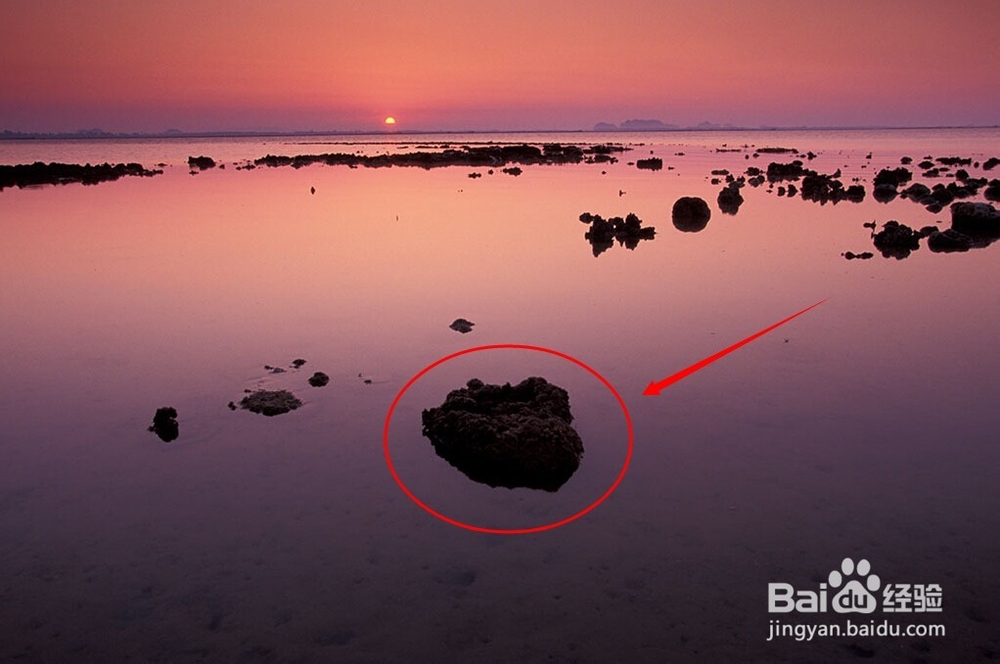
2、在PHOTOSHOP空白处双击鼠标左键打开上图(或"ctrl+O"、“文件”——“打开”)
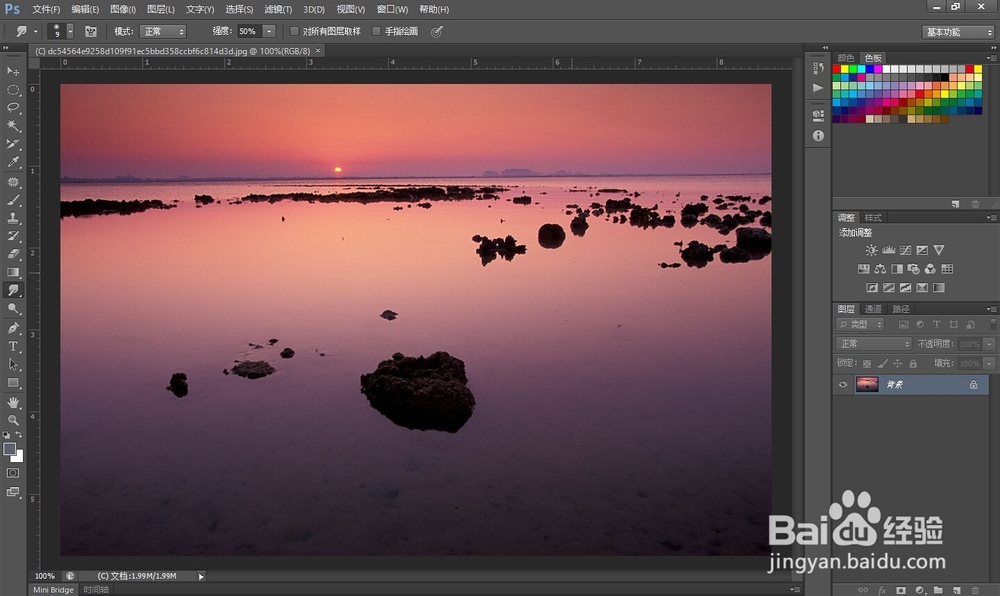
3、选择工具栏“修补工具”(或按键盘上的“J”键)
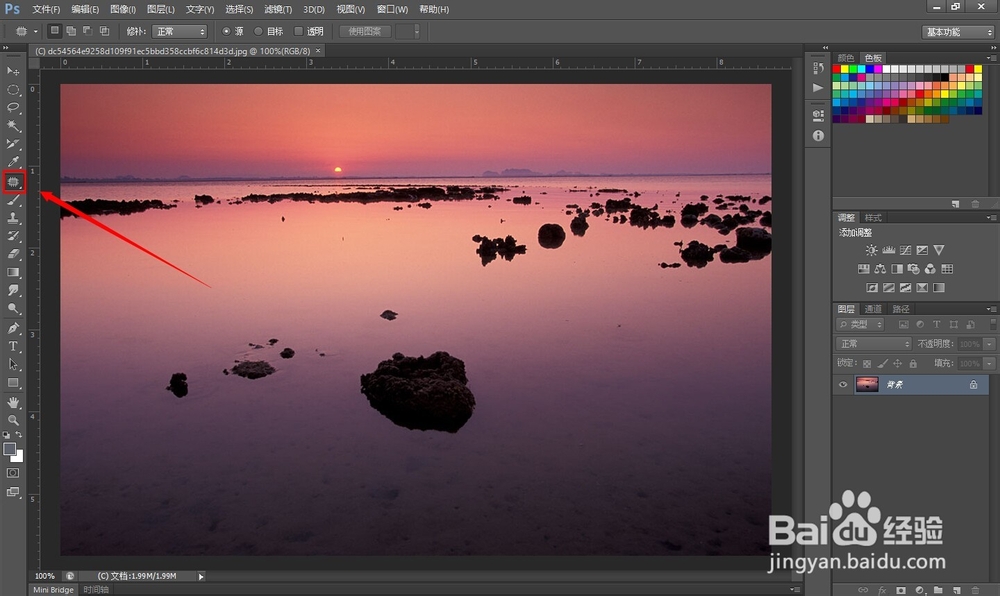
4、将石头圈选成选中状态
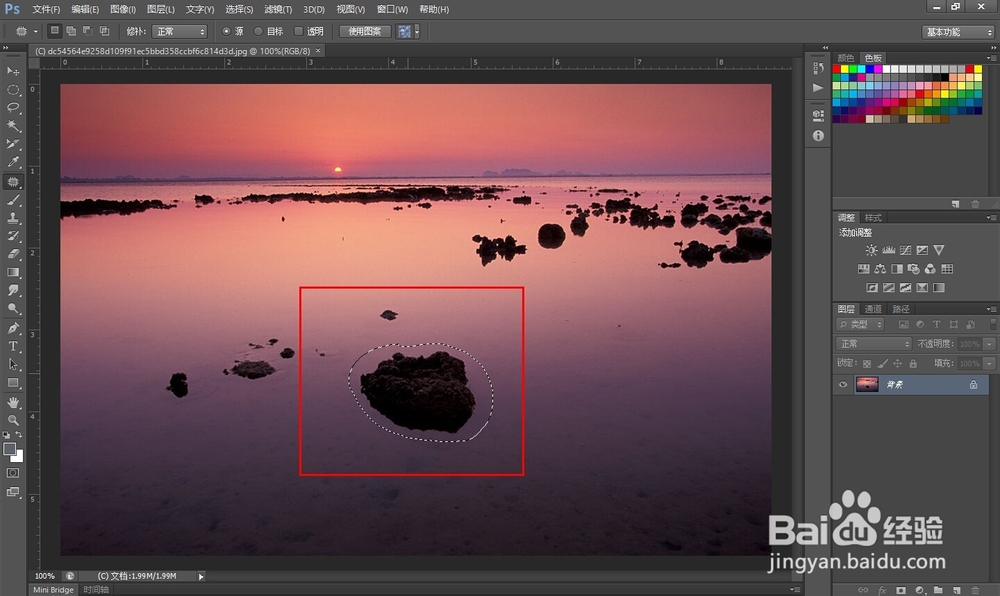
5、然后在选中区域按住鼠标左键,拖向右边空白干净位置
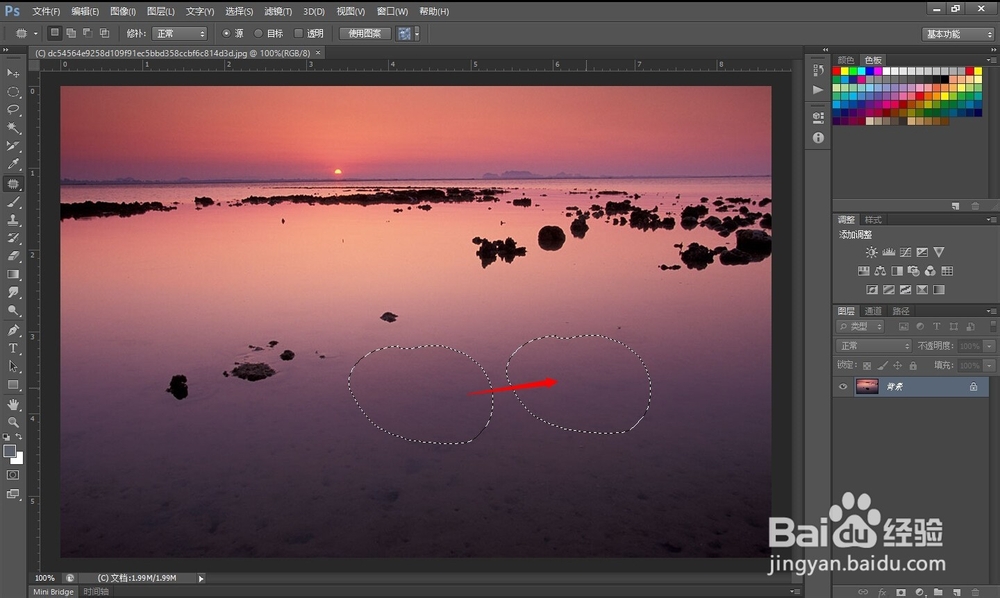
6、松开鼠标左键,看看原来的石头是不是没有了